Asistent Google vám môže pomôcť so všetkými druhmi vecí. Môžeš to mať prečítať text na obrazovke a nastaviť rutiny. Ďalšia vec, s ktorou vám môže pomôcť, je odosielanie zvukových správ. Tento proces je jednoduchší, než si myslíte, a môže vám ušetriť nejaký drahocenný čas, keď sa ponáhľate.
Ako používať Asistenta Google na odosielanie zvukových správ
Ak chcete Asistenta Google používať takmer na všetko, možno sa vám bude páčiť posielanie zvukových správ týmto spôsobom. Začnite tým, že poviete „OK, Google¨, a keď budete počuť zvuk, ktorý naznačuje, že počúva, povedzte, že chcete odoslať zvukovú správu, a potom povedzte meno osoby. Môžete tiež povedať, že chcete odoslať zvukovú správu, a počkať, kým sa vás Asistent Google opýta, komu.
Ak nešpecifikujete, či sa zvuková správa odošle prostredníctvom SMS alebo WhatsApp, Asistent Google vás požiada o výber. Môžete povedať, ktorý z nich chcete použiť, alebo klepnúť na možnosti, ktoré vám zobrazí Asistent Google.
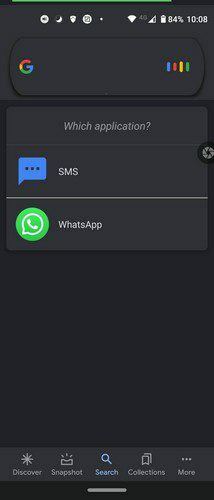
Ak nevidíte, že Asistent Google začal nahrávať, začnite klepnutím na mikrofón. Nahrajte správu a keď skončíte, môžete klepnúť na tlačidlo Odoslať alebo môžete počkať, kým ju Asistent Google odošle.
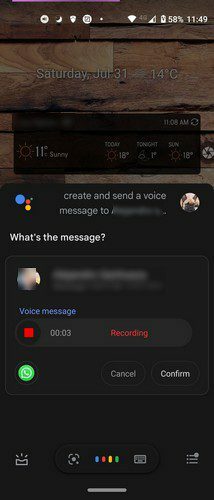
Klepnutím na ikonu prehrávania si môžete vypočuť správu pred jej odoslaním. Ak zmeníte názor a chcete zvuk zrušiť, vždy môžete klepnúť na tlačidlo Zrušiť.
Záver
Odoslanie zvukovej správy pomocou Asistenta Google môže byť užitočné, keď potrebujete odoslať správu, ale máte plné ruky práce. Počas môjho testovania sa Asistent Google z času na čas správal nesprávne, ale bol schopný odoslať správu.
Myslíte si, že Asistent Google bude odosielať vaše zvukové správy? Dúfajme, že sa vám to nestane alebo to zmarí účel funkcie. Podeľte sa o svoje myšlienky v komentároch nižšie a nezabudnite článok zdieľať s ostatnými na sociálnych sieťach.